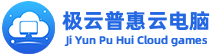极云普惠云电脑云盘使用教程
2020-07-06 10:21:16
哈喽!现在云盘功能正式上线啦!
大家第一次使用云盘功能会不会有些陌生呢?没关系!今天我就来带大家来熟悉熟悉我们新上线的云盘功能吧!
首先,我们点击APP进入到云电脑桌面,从我的电脑里找到T盘(也就是云盘),然后将想要下载的文件或者游戏直接下载到T盘即可。
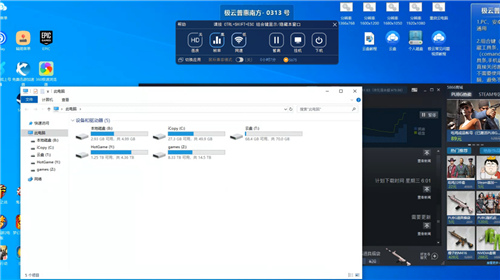
如果是平台游戏(如STEAM游戏),要先将平台(如STEAM平台)下载到T盘内,然后再将游戏的下载路径放置在T盘内。
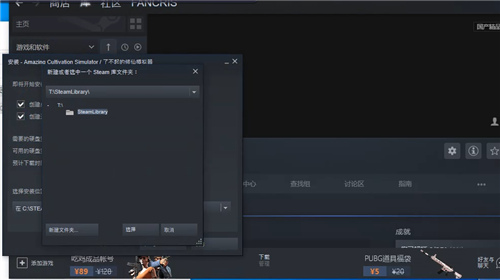
大家不要以为这样就搞定了!
云盘的正常使用还需要注意以下几点:
1. 如果需要下载的软件或者平台游戏,在云电脑上有预装,也要重新下载一个平台至T盘内,否则重启无法找到游戏路径。
2. 在使用steam下载时,请点击左上角steam--设置--下载,将下载速度限定为25MB,这样可以维持稳定的下载速度,更快下载好游戏哦。
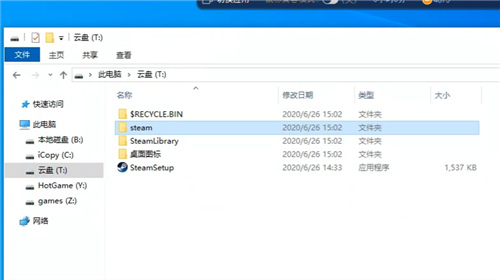
3. 请小伙伴们在自己的常用机房内进行云盘储存,如果云盘的储存地区机房与小伙伴的使用地区机房不一致,会导致速度很慢。(如果小伙伴不知道自己云盘所在机房,可以点击桌面上云盘)
4. 下载完毕之后不要立即下机哦,请稍等一会云盘将会自动将下载游戏保存呢。
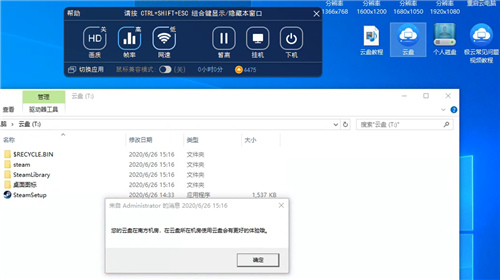
好了,完成以上步骤后,小伙伴们下次上机只需要点开云盘找到自己下好的软件或者游戏点开就行啦!
通过这个小小的教程,小伙伴们有没有对于云盘的使用更熟练点呢?
声明:此文观点仅代表作者本人,极云官网仅提供信息存储空间服务。
相关推荐